Convertissez des iFonctions ou des iPièces en iFonctions liées à une table, modifiez des iFonctions et consultez le catalogue d'iFonctions.
Utilisez l'une des deux méthodes suivantes :
- Enregistrez une fonction ou un jeu de fonctions en tant qu'iFonction et créez une table à l'aide de l'option Créer une iFonction.
- Créez une iPièce liée à une table et enregistrez-la en tant qu'iFonction liée à une table. Utilisez cette méthode pour utiliser l'intégralité de l'iPièce comme iFonction.
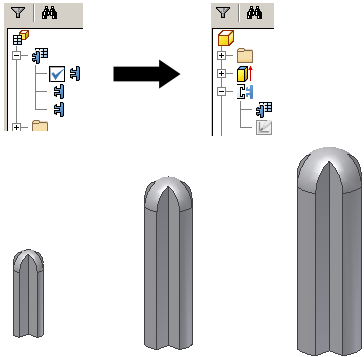
Utilisation de la commande Créer une iFonction
- Sur le ruban, cliquez sur l'onglet Gérer
 le groupe de fonctions Auteur
le groupe de fonctions Auteur  Extraire une iFonction.
Extraire une iFonction. - Définissez les paramètres nécessaires pour l'iFonction liée à une table, puis enregistrez l'iFonction dans le catalogue.
- Enregistrez et fermez le fichier pièce source.
- Ouvrez le fichier iFonction (.ide), puis, sur le ruban, cliquez sur l'onglet iFonction, le groupe de fonctions iFonction, Table de création d'iFonctions.
- Sous l'onglet Propriétés, sélectionnez les propriétés voulues et ajoutez-les au volet de droite en utilisant la flèche pointant vers la droite. Cliquez dans les zones Nom et Invite pour personnaliser les noms des éléments et les instructions de placement. Les propriétés sont ajoutées sous forme de colonnes dans la table d'iFonctions. Exception : sous les onglets Paramètres et Géométrie, vous ne pouvez ni ajouter ni supprimer les variables définies dans la liste d'iFonctions.
- Sous l'onglet Filetages, dans le volet de gauche, sélectionnez une spécification de filetage, puis cliquez sur la flèche pointant vers la droite pour l'ajouter au volet de droite. Dans la boîte de dialogue Fonction de filetage, sous l'onglet Spécification, notez le texte et le format particuliers figurant dans la feuille de calcul. Utilisez le même texte et le même format pour ajouter des indications de famille, de taille, de pas et de direction dans les cellules des variables de filetage.
- Sous l'onglet Autre, cliquez dans la zone Nom pour entrer un élément personnalisé et le message d'invite correspondant.
- Dans la table d'iFonctions (en bas à gauche), cliquez sur une cellule avec le bouton droit de la souris pour spécifier des valeurs, insérer et supprimer des lignes, et définir d'autres propriétés afin de créer des variantes uniques de l'iFonction.
- Cliquez sur OK pour convertir l'iFonction en iFonction liée à une table. Lorsque vous utilisez ce type d'iFonction dans un modèle, sélectionnez la version concernée via la boîte de dialogue Insérer une iFonction.Remarque : Dès que vous avez modifié et enregistré la table, vous pouvez ignorer les modifications. Dans le menu Edition, choisissez Annuler la mise à jour.
Dans le navigateur, un symbole de table indique une iFonction liée à une table. En supprimant la table d'une iFonction, vous la convertissez en iFonction normale. La version active est la seule taille possible. Vous pouvez la modifier à l'aide de la commande Modifier l'iFonction.
Conversion d'une iPièce en iFonction liée à une table
- Dans une iPièce, l'option Extraire une iFonction permet d'extraire la table et les fonctions incluses pour une utilisation ultérieure.
- Pour extraire toutes les fonctions de la pièce, sélectionnez la fonction de base. Si la fonction de base comporte des fonctions géométriquement dépendantes, celles-ci sont également sélectionnées. Vous pouvez les supprimer dans la boîte de dialogue Extraire une iFonction. Aucune modification n'est nécessaire dans la boîte de dialogue Extraire une iFonction.
- Choisissez Enregistrer pour créer le fichier iFonction. Remarque : Il n'existe aucun lien entre l'iPièce d'origine et les iFonctions enregistrées dans un fichier pièce.